HTX-ыг шалгана уу - HTX Mongolia - HTX Монгол Улс

KYC HTX гэж юу вэ?
KYC гэдэг нь үйлчлүүлэгчээ танин мэдэх гэсэн үгийн товчлол бөгөөд хэрэглэгчдийн жинхэнэ нэрсийг баталгаажуулах зэрэг нарийн ойлголтыг онцолж өгдөг.
KYC яагаад чухал вэ?
- KYC нь таны хөрөнгийн аюулгүй байдлыг бэхжүүлэх зорилготой.
- Өөр өөр түвшний KYC нь янз бүрийн арилжааны зөвшөөрөл, санхүүгийн үйл ажиллагаанд нэвтрэх эрхийг нээж чадна.
- KYC-г бөглөх нь мөнгө худалдаж авах болон буцаан татахад зориулсан нэг гүйлгээний хязгаарыг нэмэгдүүлэхэд зайлшгүй шаардлагатай.
- KYC-ийн шаардлагыг биелүүлэх нь фьючерсийн урамшууллаас олж авах үр ашгийг нэмэгдүүлэх боломжтой.
HTX дээр таних баталгаажуулалтыг хэрхэн бөглөх вэ? Алхам алхмаар зааварчилгаа (Вэб)
HTX дээрх L1 үндсэн зөвшөөрлийн баталгаажуулалт
1. HTX вэбсайт руу орж профайл дүрс дээр дарна уу. 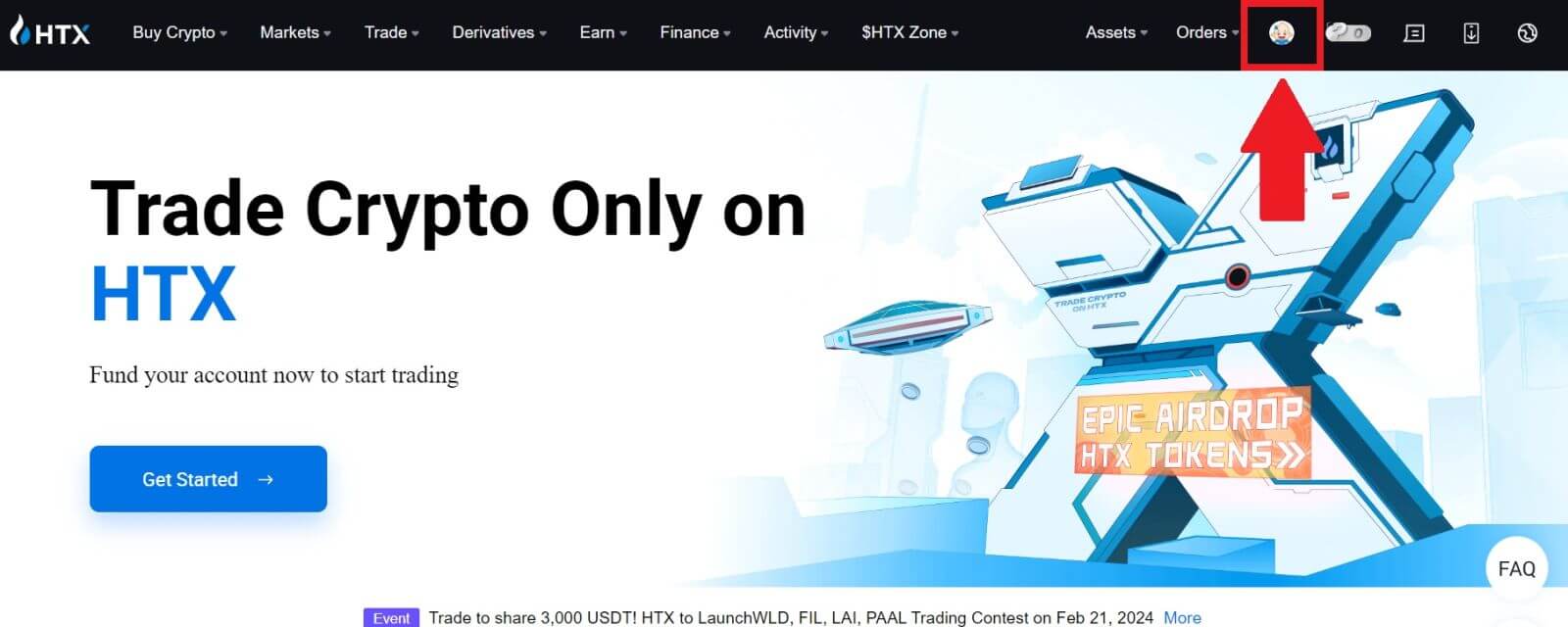
2. Үргэлжлүүлэхийн тулд [Үндсэн баталгаажуулалт] дээр дарна уу . 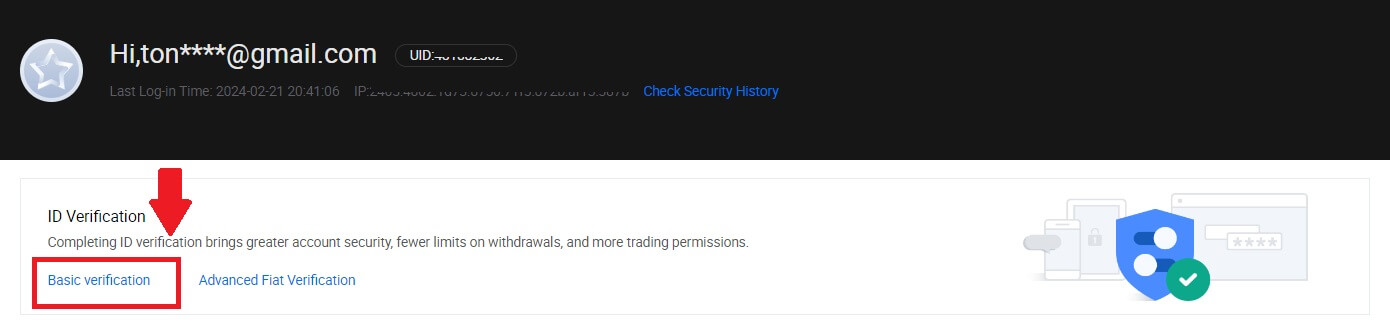
3. Хувийн баталгаажуулалтын хэсэгт [Одоо баталгаажуулах] дээр дарна уу.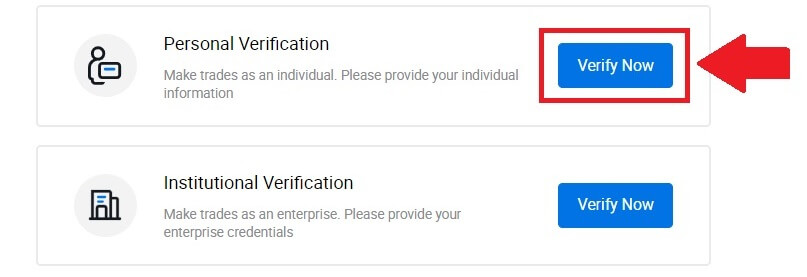
4. L1 үндсэн зөвшөөрөл хэсэгт [Одоо баталгаажуулах] дээр дарж үргэлжлүүлнэ үү .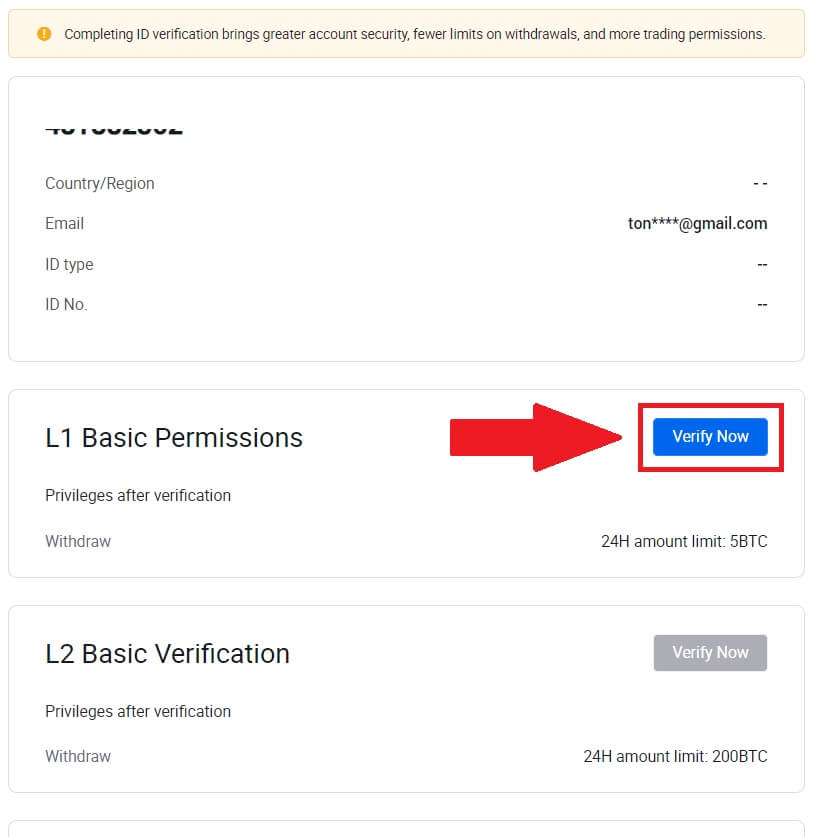
5. Доорх бүх мэдээллийг бөглөөд [Илгээх] дээр дарна уу.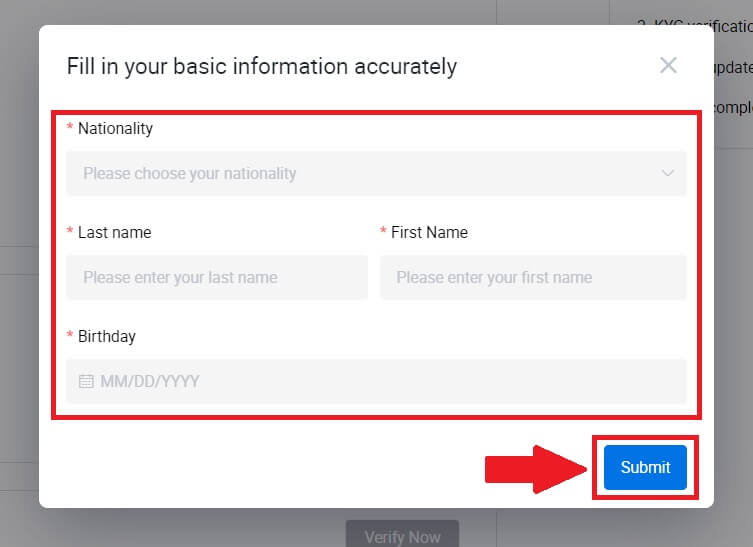
6. Өөрийн бөглөсөн мэдээллээ оруулсны дараа L1 зөвшөөрлийн баталгаажуулалтыг хийж дуусгалаа. 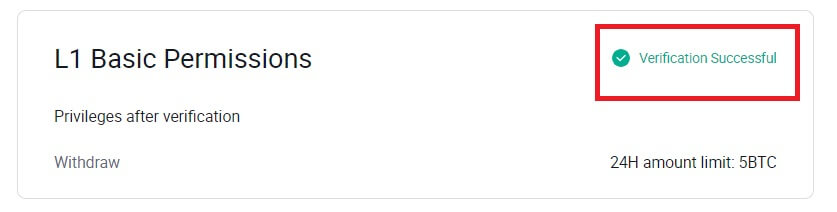
HTX дээрх L2 үндсэн зөвшөөрлийн баталгаажуулалт
1. HTX вэбсайт руу орж профайл дүрс дээр дарна уу. 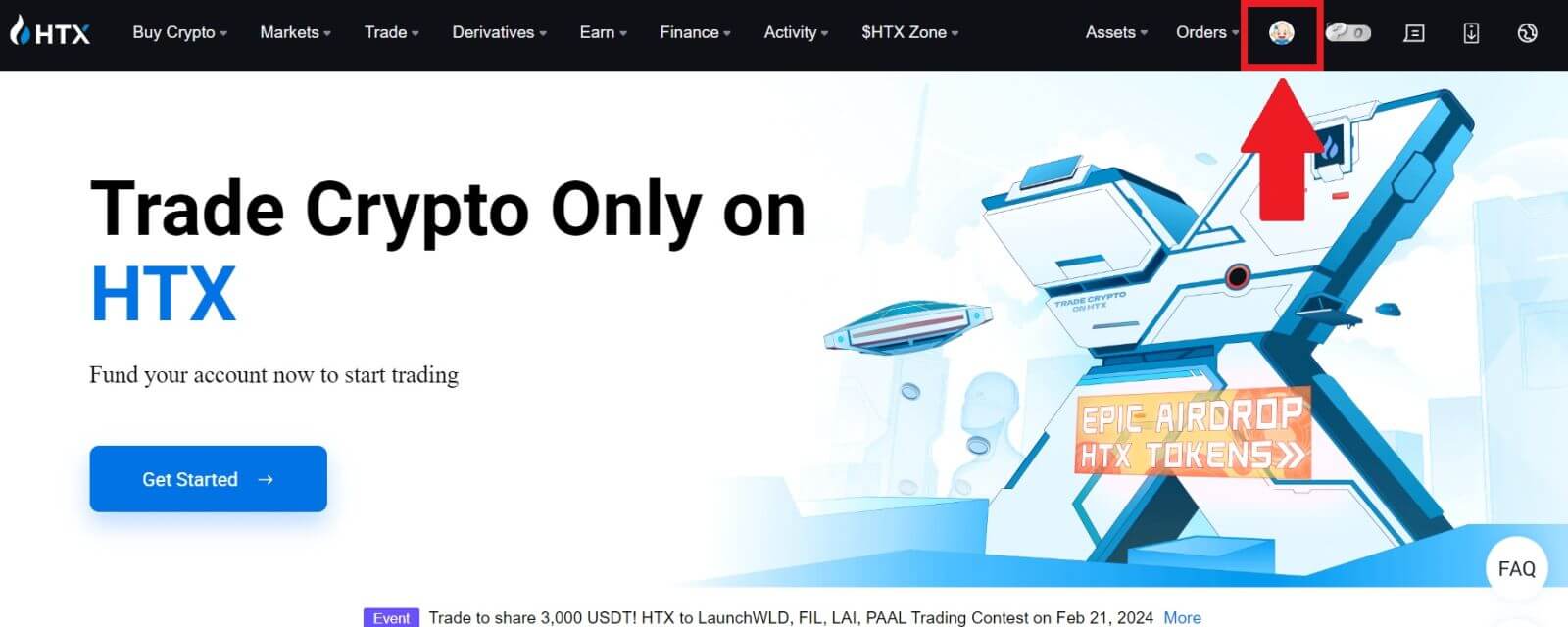
2. Үргэлжлүүлэхийн тулд [Үндсэн баталгаажуулалт] дээр дарна уу . 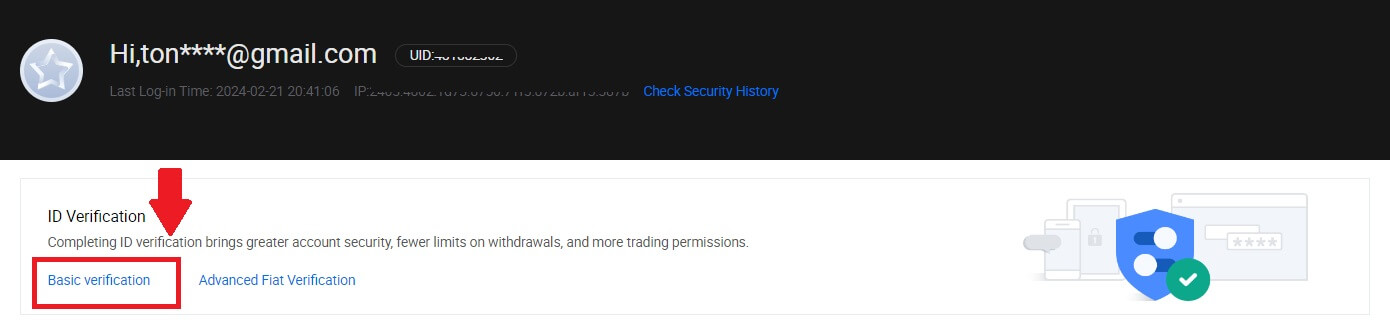
3. Хувийн баталгаажуулалтын хэсэгт [Одоо баталгаажуулах] дээр дарна уу.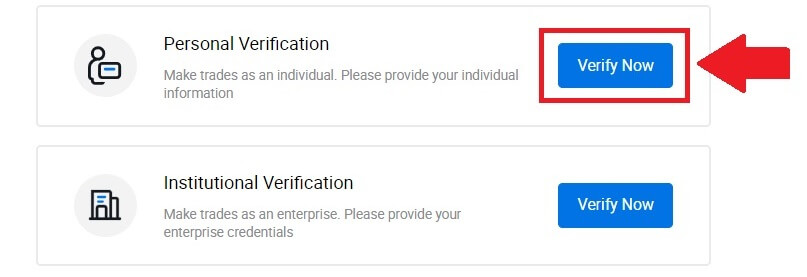
4. L2 үндсэн зөвшөөрөл хэсэгт [Одоо баталгаажуулах] дээр дарж үргэлжлүүлнэ үү .
Тайлбар: Та L2 баталгаажуулалтыг үргэлжлүүлэхийн тулд L1 баталгаажуулалтыг бөглөх шаардлагатай.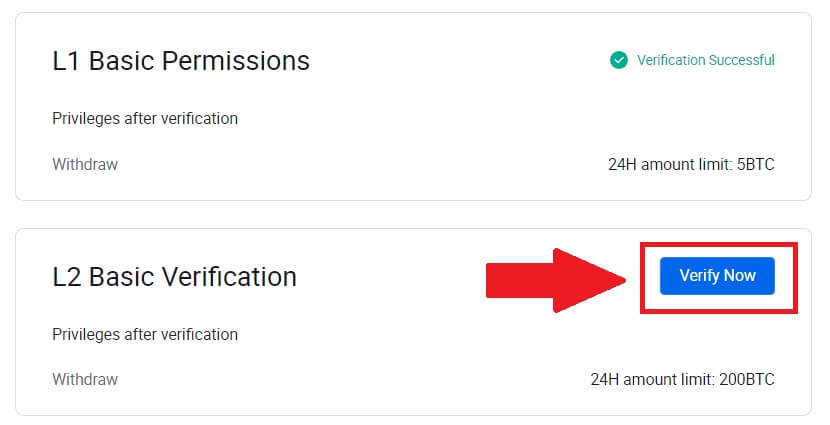
5. Баримт бичгийн төрөл болон баримт бичгийг олгосон улсаа сонгоно уу.
Баримт бичгийнхээ зургийг авч эхэл. Үүний дараа иргэний үнэмлэхний урд болон хойд талын тодорхой зургуудыг зориулалтын хайрцагт байршуулна. Хоёр зураг хоёулаа томилогдсон нүднүүдэд тод харагдаж байвал [Илгээх] дээр дарж үргэлжлүүлнэ үү.
6. Үүний дараа HTX-ийн багийг шалгахыг хүлээнэ үү, та L2 зөвшөөрлийн баталгаажуулалтаа дуусгасан болно.
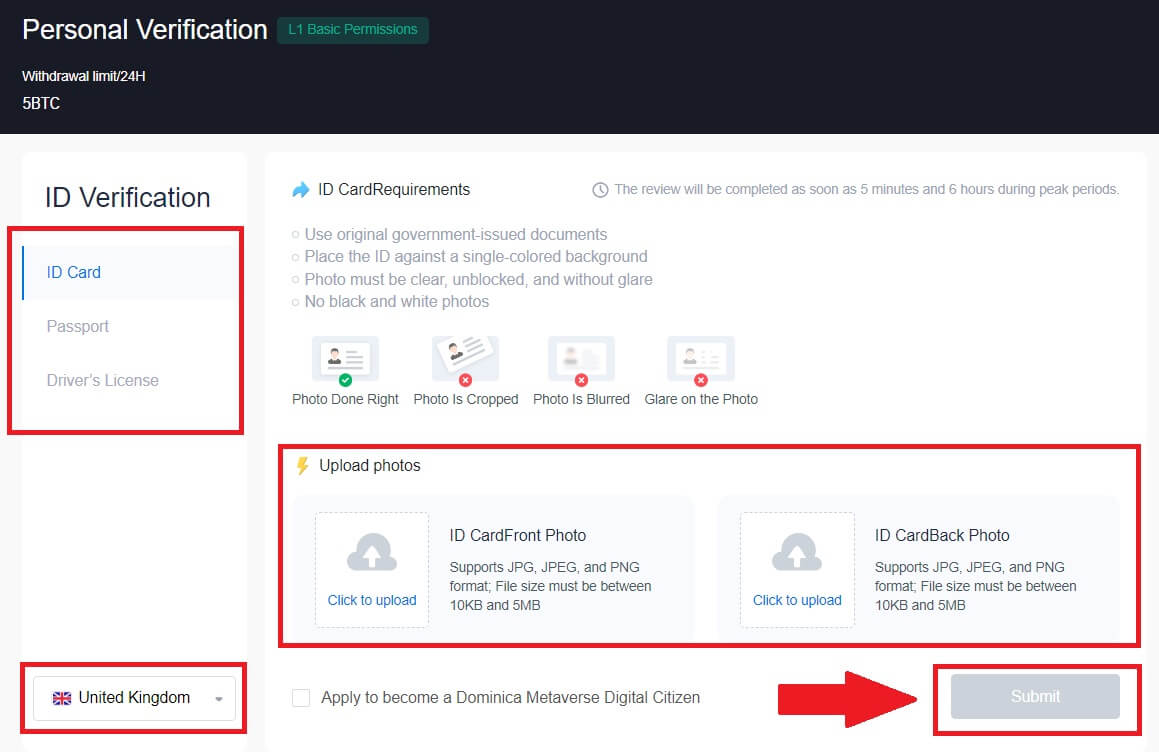
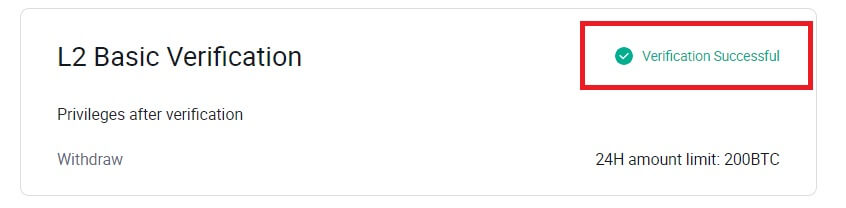
HTX дээрх L3 зөвшөөрлийн дэвшилтэт баталгаажуулалт
1. HTX вэбсайт руу орж профайл дүрс дээр дарна уу.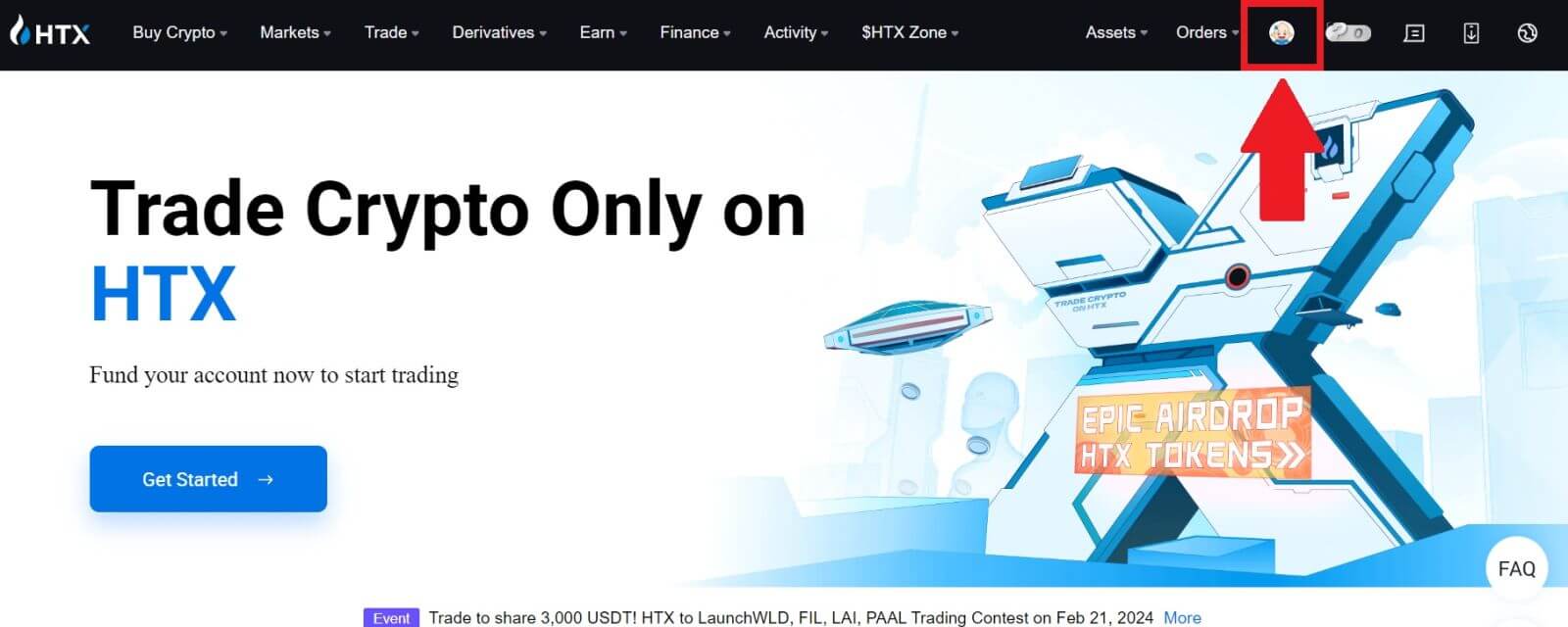
2. Үргэлжлүүлэхийн тулд [Үндсэн баталгаажуулалт] дээр дарна уу .
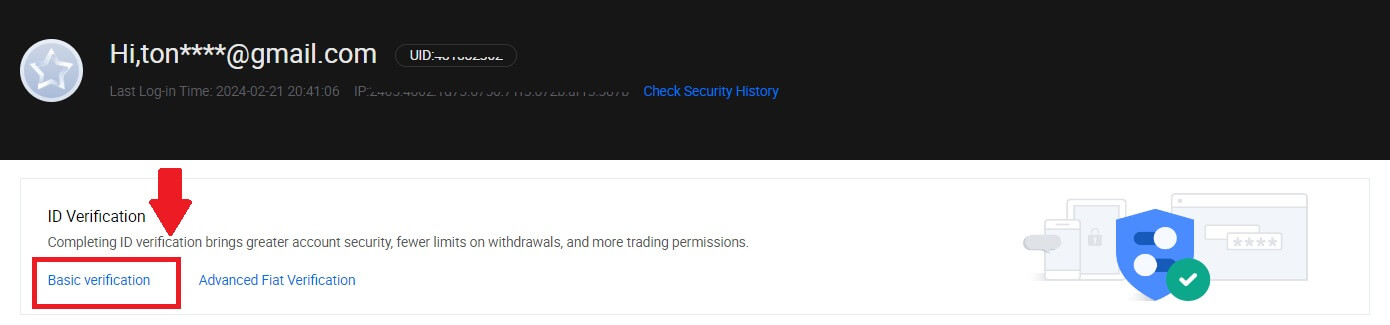
3. Хувийн баталгаажуулалтын хэсэгт [Одоо баталгаажуулах] дээр дарна уу. 4. Үргэлжлүүлэхийн тулд

L3 Advanced Permission хэсэгт [Одоо баталгаажуулах] дээр товшино уу .
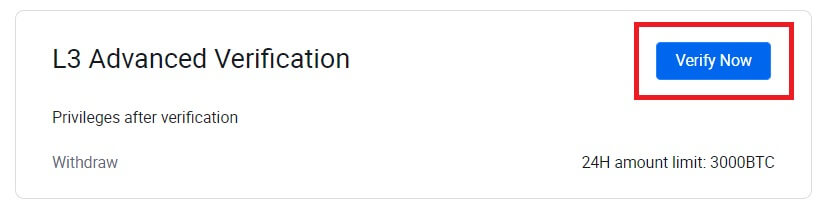 5. Энэ L3 баталгаажуулалтыг хийхийн тулд та HTX програмыг утсандаа татаж аваад нээх хэрэгтэй.
5. Энэ L3 баталгаажуулалтыг хийхийн тулд та HTX програмыг утсандаа татаж аваад нээх хэрэгтэй. 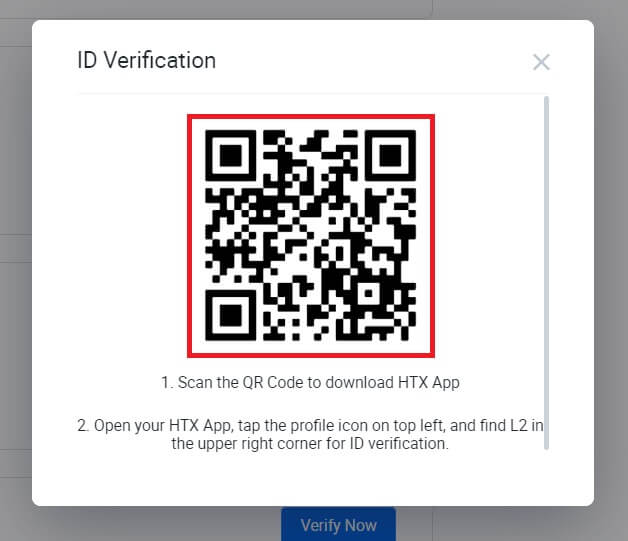
6. HTX програмдаа нэвтэрч, зүүн дээд талд байгаа профайл дүрс дээр товшоод, ID баталгаажуулахын тулд [L2]
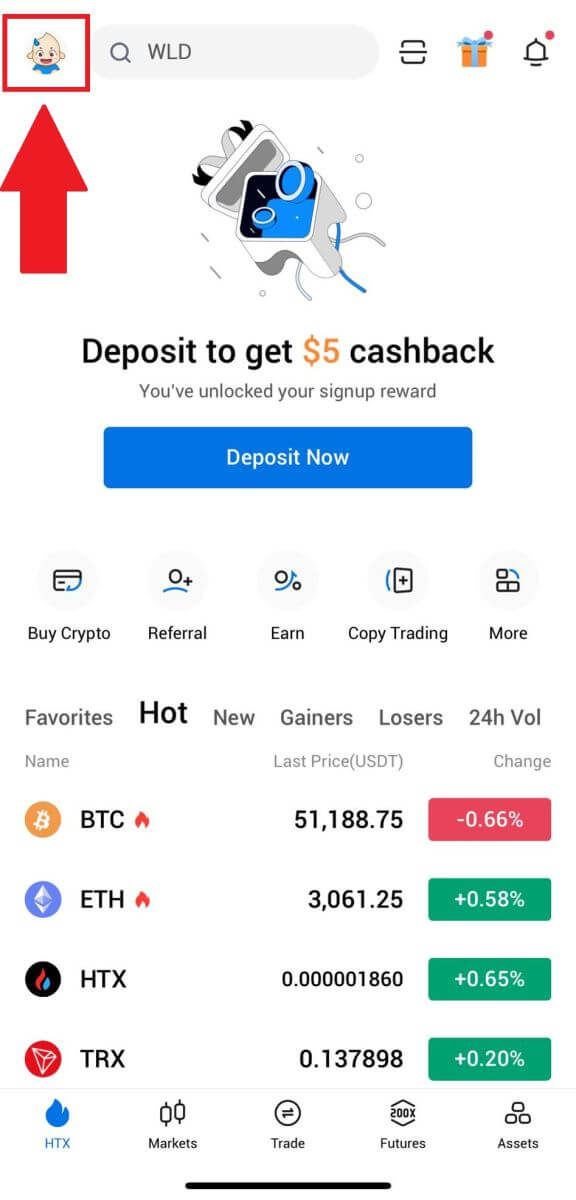
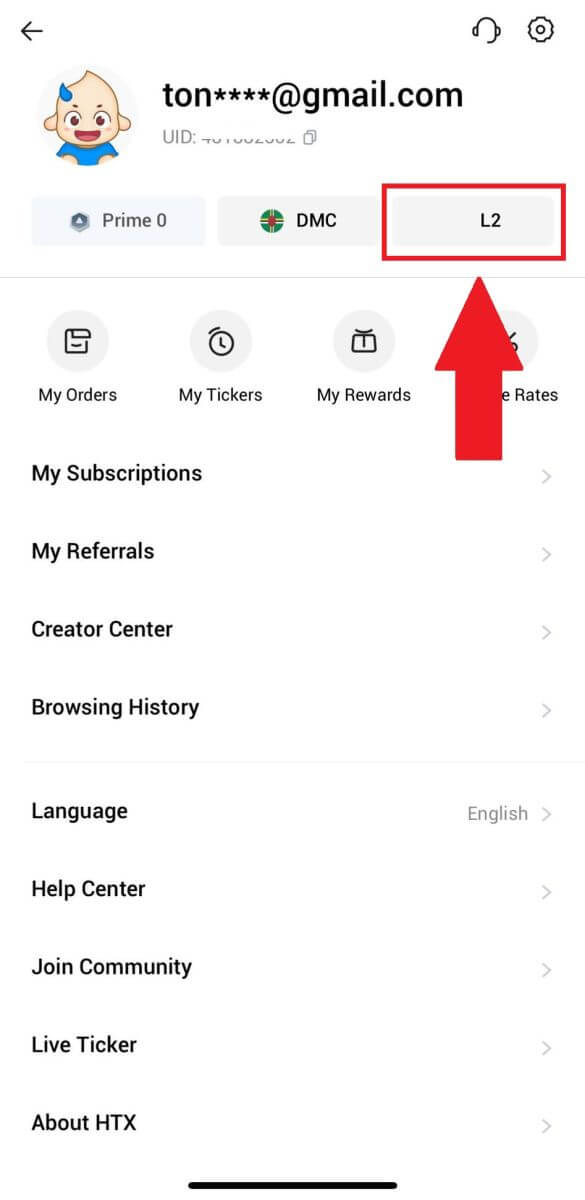
дээр товшино уу. 7. L3 Баталгаажуулах хэсэгт [Verify] дээр товшино уу.
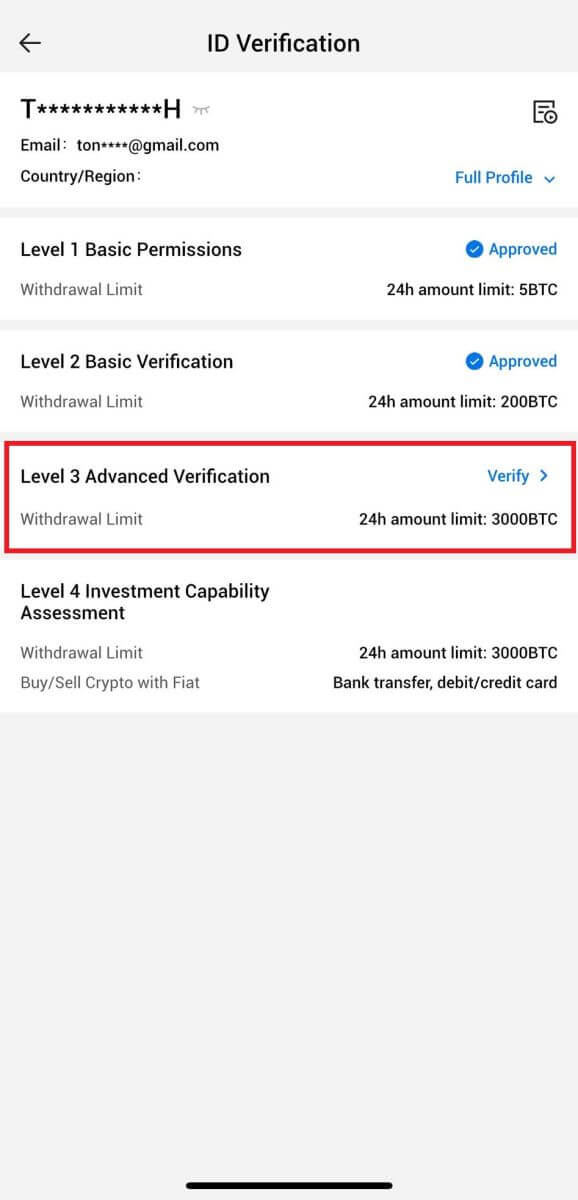
8. Процессыг үргэлжлүүлэхийн тулд нүүр царай танигчийг гүйцээнэ үү.
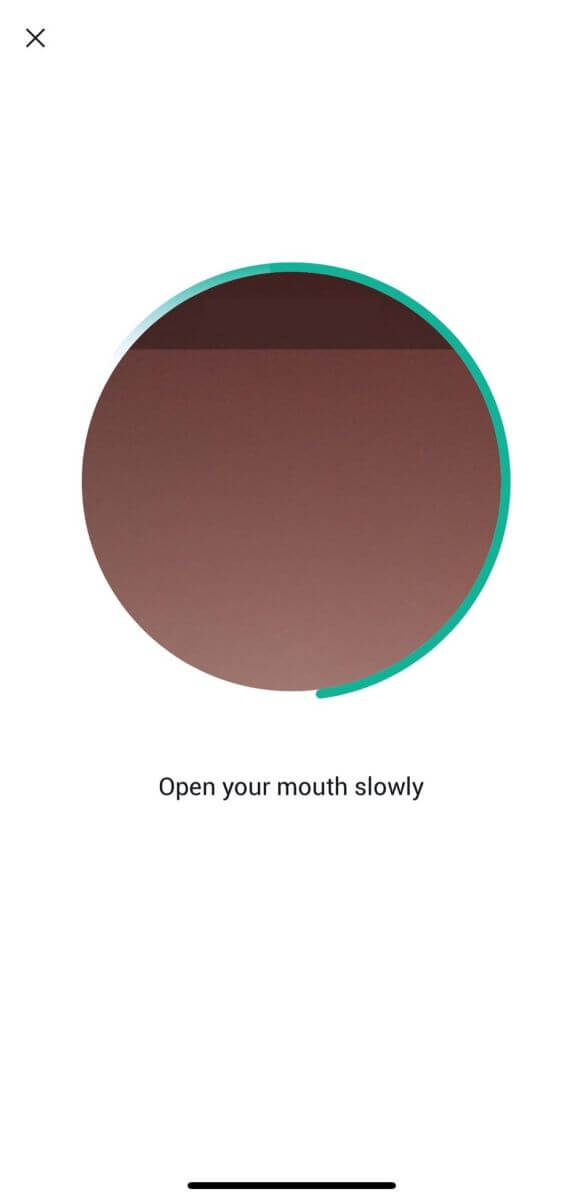
9. Таны өргөдлийг баталгаажуулсны дараа 3-р түвшний баталгаажуулалт амжилттай болно.
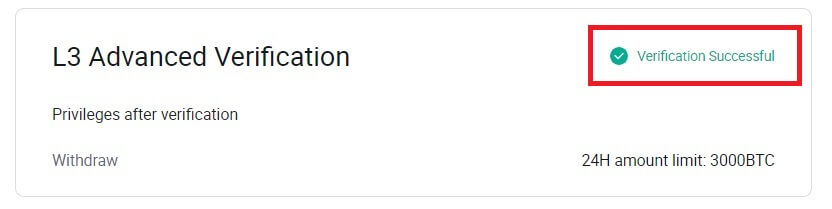
HTX дээрх L4 хөрөнгө оруулалтын чадавхийн үнэлгээний баталгаажуулалт
1. HTX вэбсайт руу орж профайл дүрс дээр дарна уу.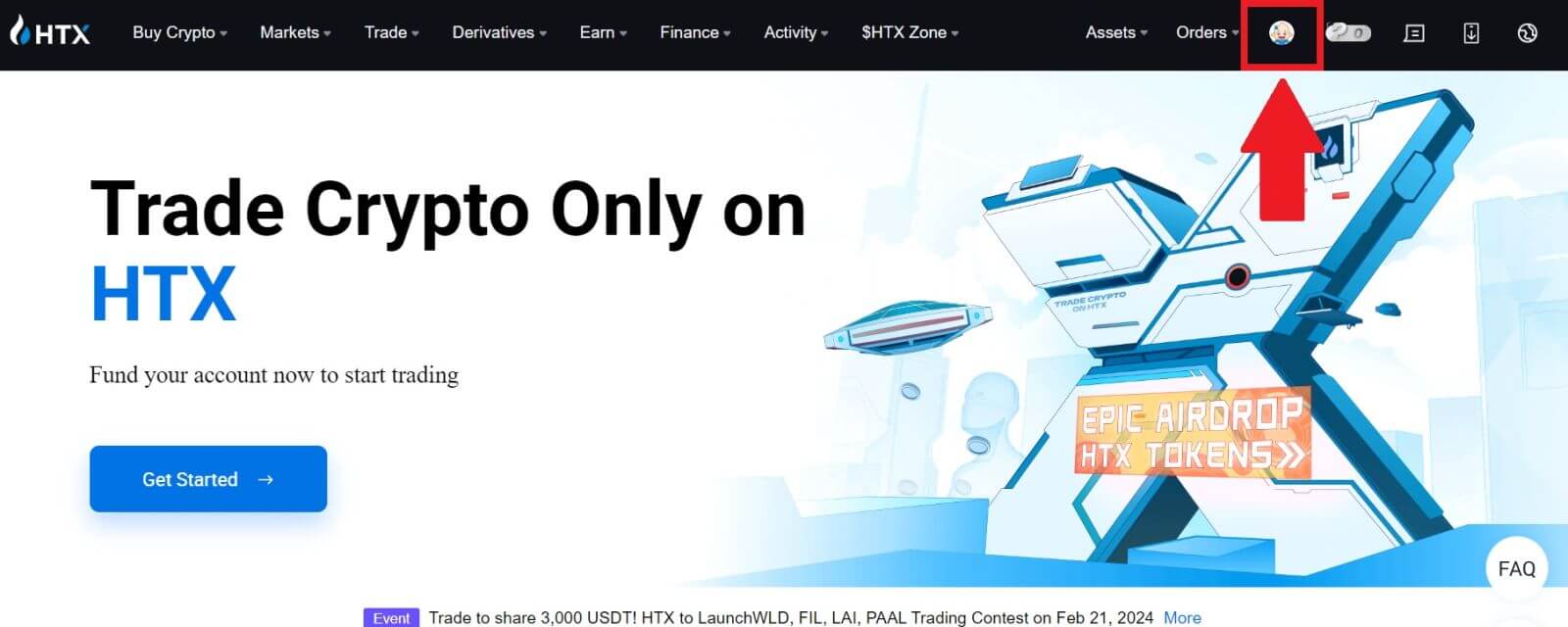
2. Үргэлжлүүлэхийн тулд [Үндсэн баталгаажуулалт] дээр дарна уу .
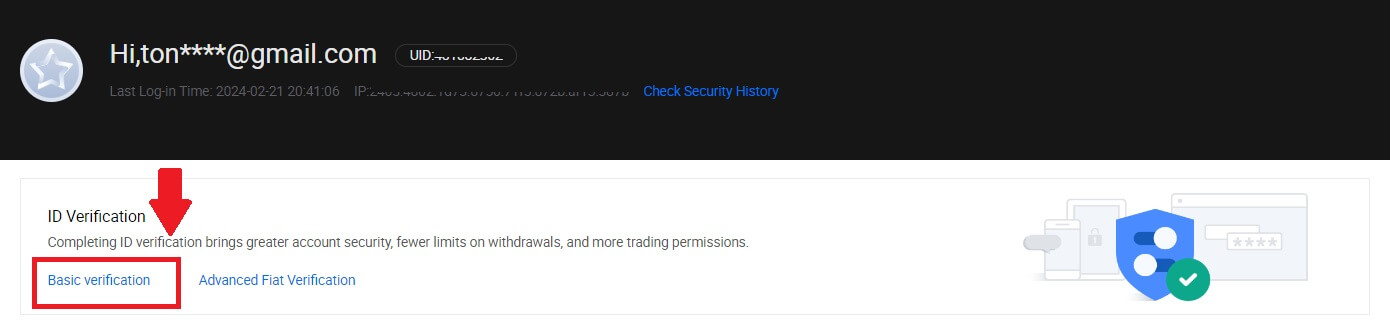
3. Хувийн баталгаажуулалтын хэсэгт [Одоо баталгаажуулах] дээр дарна уу.
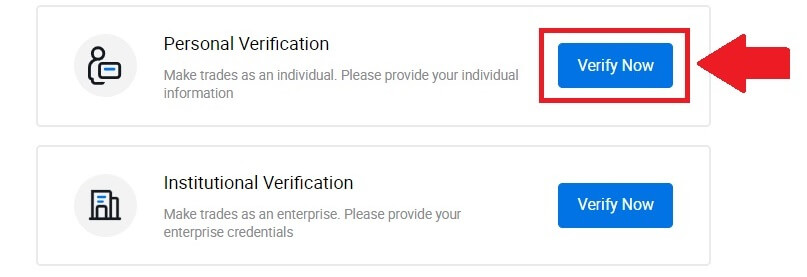
4. L4 хэсэгт [Одоо баталгаажуулах] дээр дарж үргэлжлүүлнэ үү .
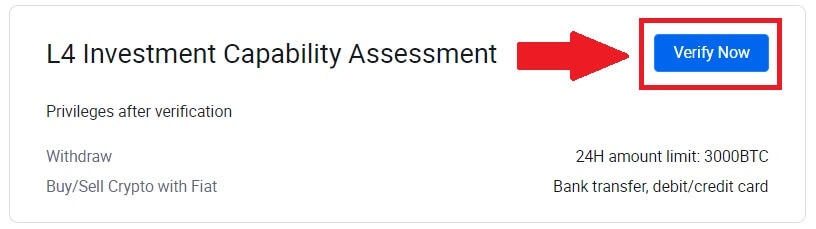
5. Дараах шаардлагууд болон дэмжигдсэн бүх баримт бичигтэй танилцаж, доорх мэдээллийг бөглөж, [Илгээх] дээр дарна уу.
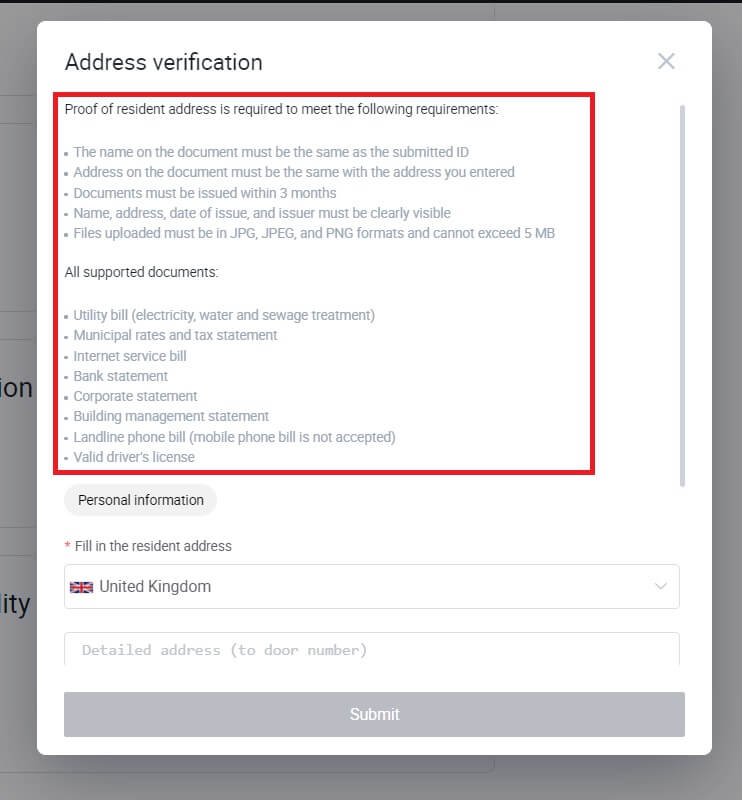
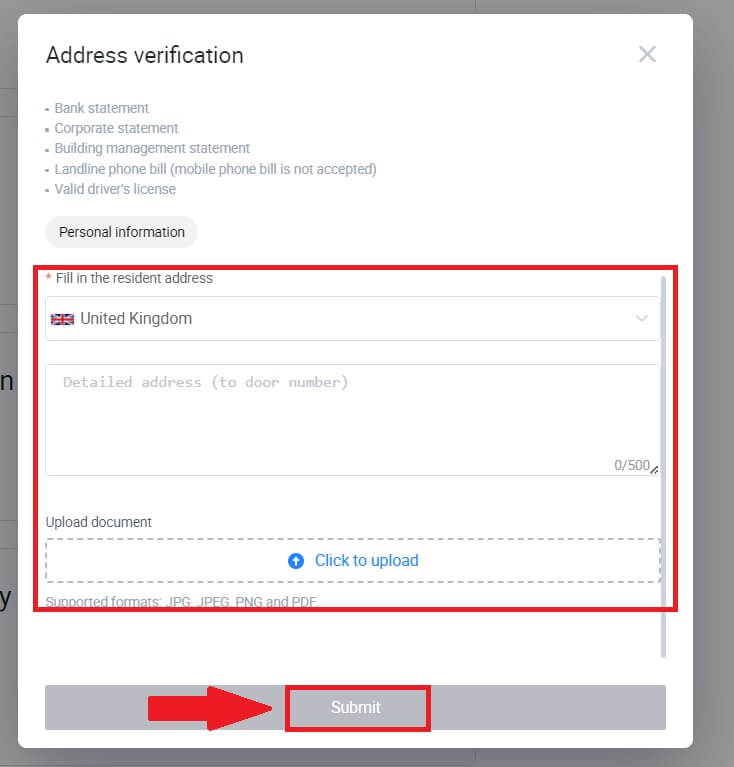
6. Үүний дараа та L4 Хөрөнгө оруулалтын чадавхийн үнэлгээг амжилттай хийсэн болно.
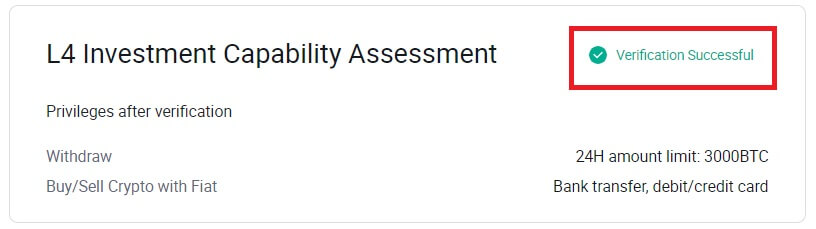
HTX дээр таних баталгаажуулалтыг хэрхэн бөглөх вэ? Алхам алхмаар зааварчилгаа (Програм)
HTX дээрх L1 үндсэн зөвшөөрлийн баталгаажуулалт
1. HTX програмдаа нэвтэрч, зүүн дээд талд байгаа профайл дүрс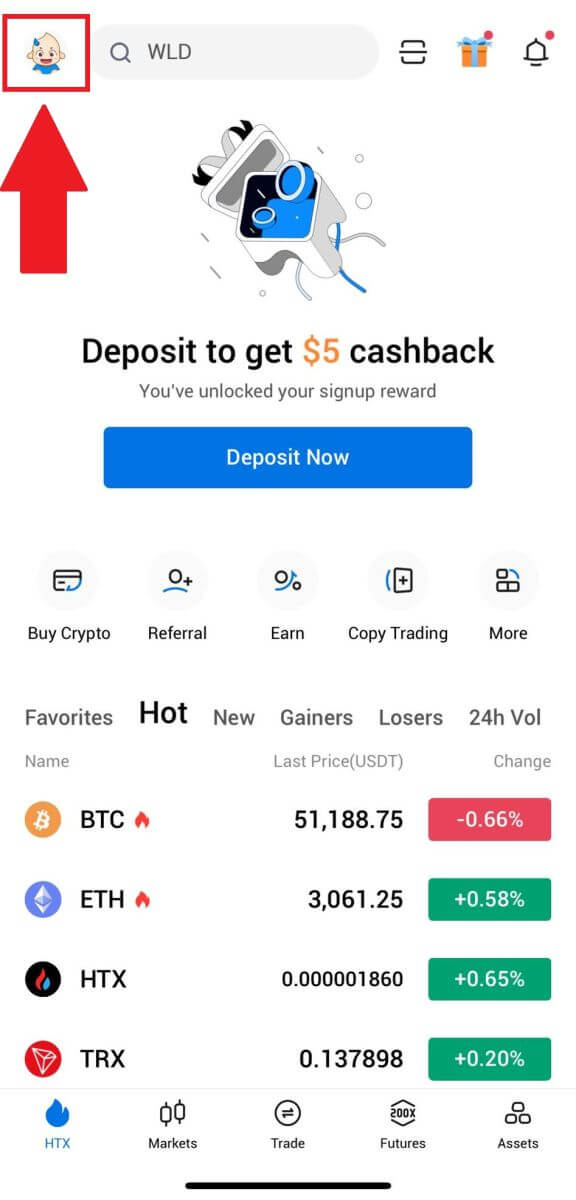
дээр товшино уу. 2. Үргэлжлүүлэхийн тулд [Баталгаажаагүй] дээр товшино уу .
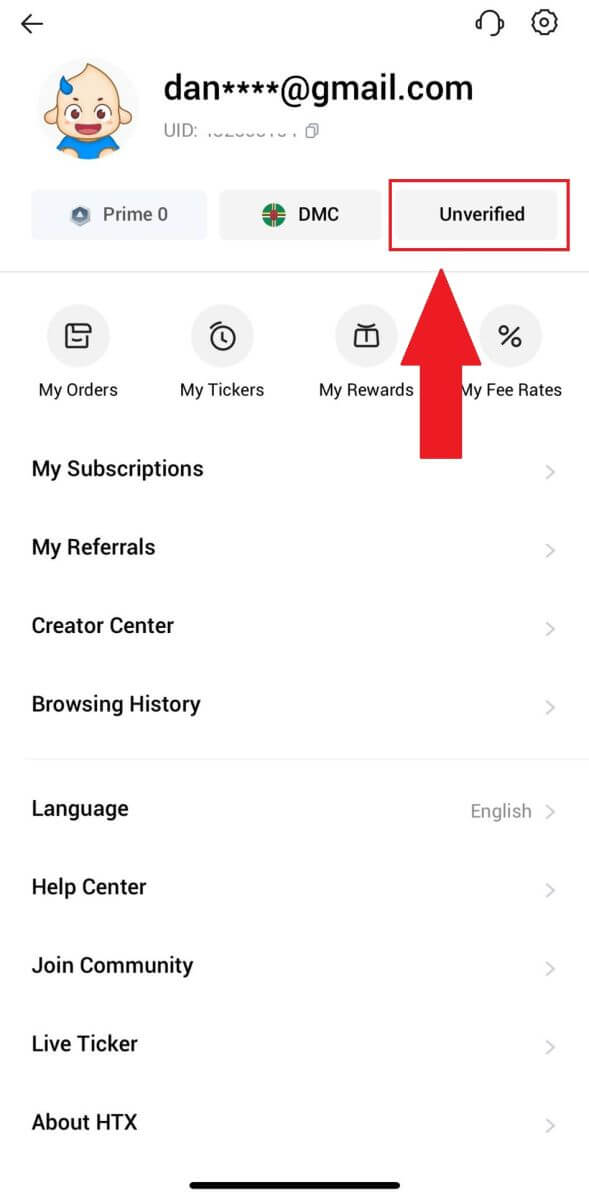
3. 1-р түвшний үндсэн зөвшөөрөл хэсэгт [Баталгаажуулах] дээр товшино уу.
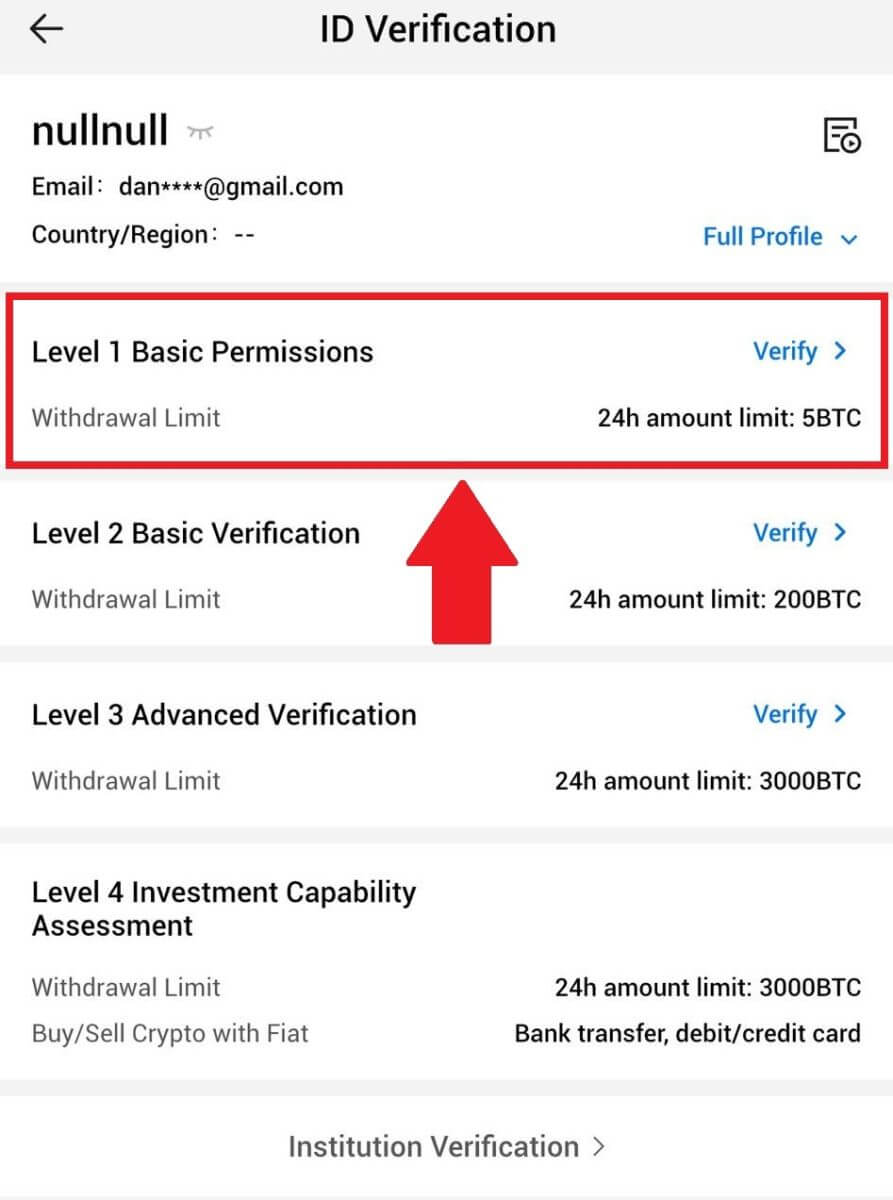
4. Доорх бүх мэдээллийг бөглөөд [Илгээх] дээр товшино уу.
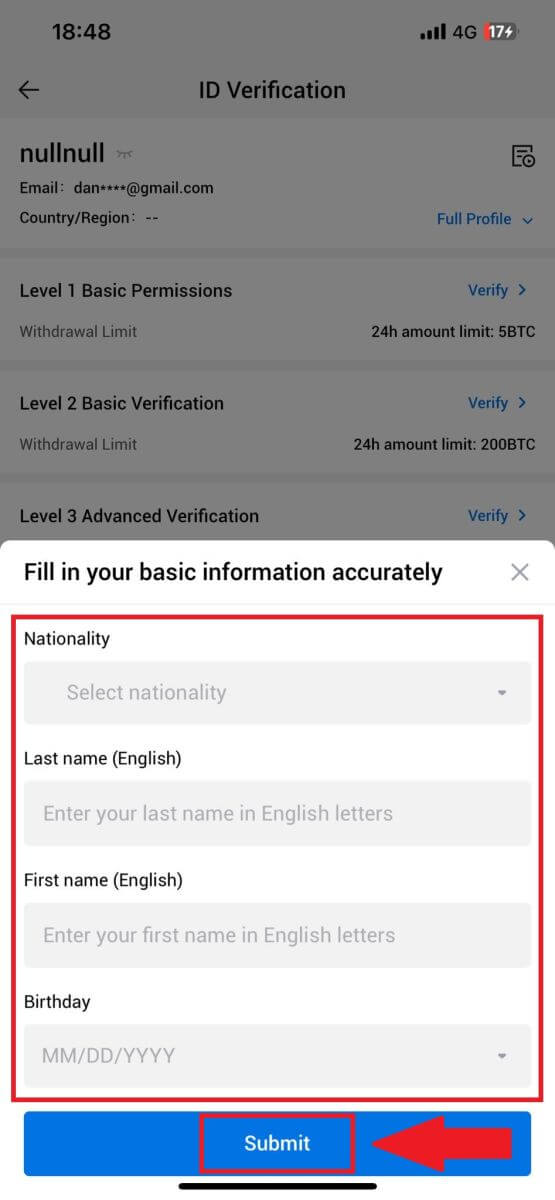
5. Өөрийн бөглөсөн мэдээллээ оруулсны дараа та L1 зөвшөөрлийн баталгаажуулалтыг хийж дуусгалаа.
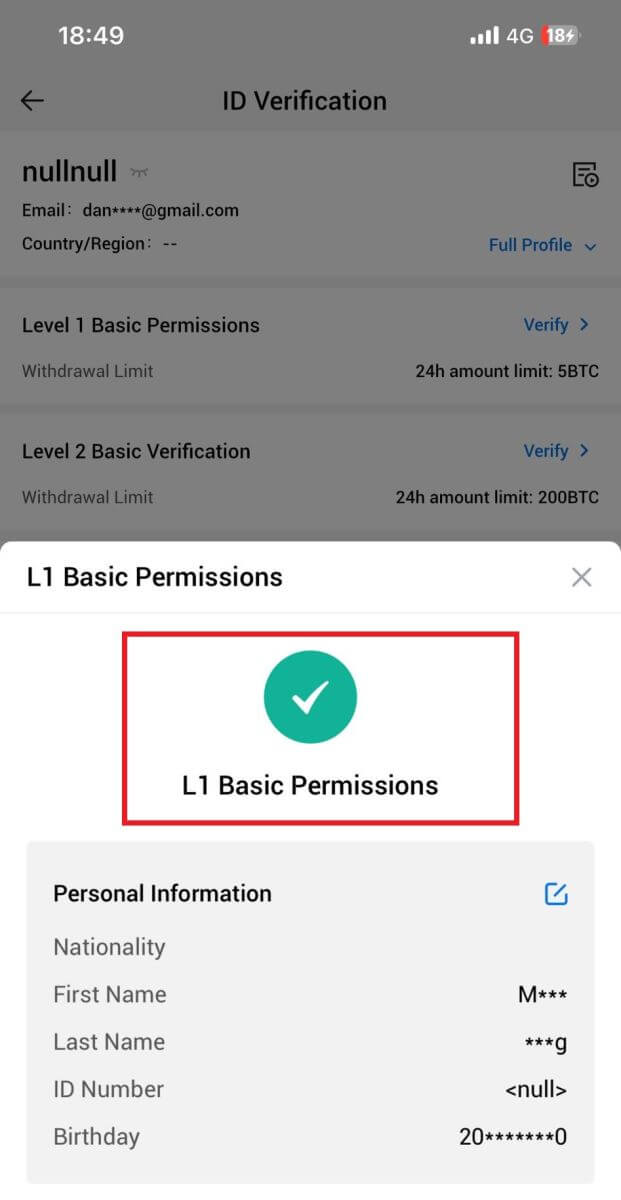
HTX дээрх L2 үндсэн зөвшөөрлийн баталгаажуулалт
1. HTX програмдаа нэвтэрч, зүүн дээд талд байгаа профайл дүрс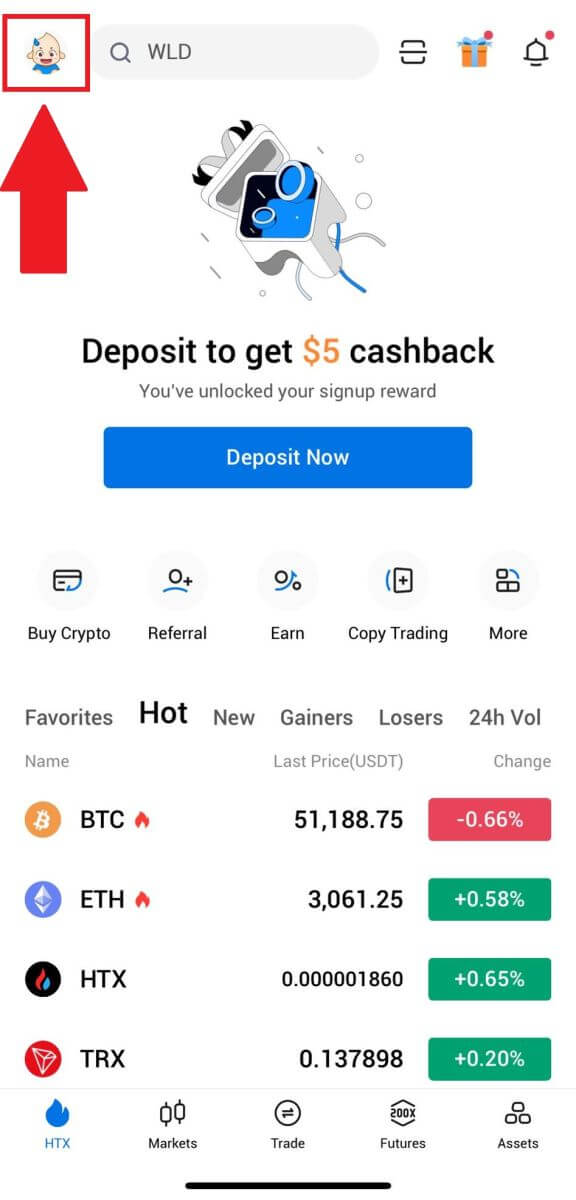
дээр товшино уу.
2. Үргэлжлүүлэхийн тулд [Баталгаажаагүй] дээр товшино уу . 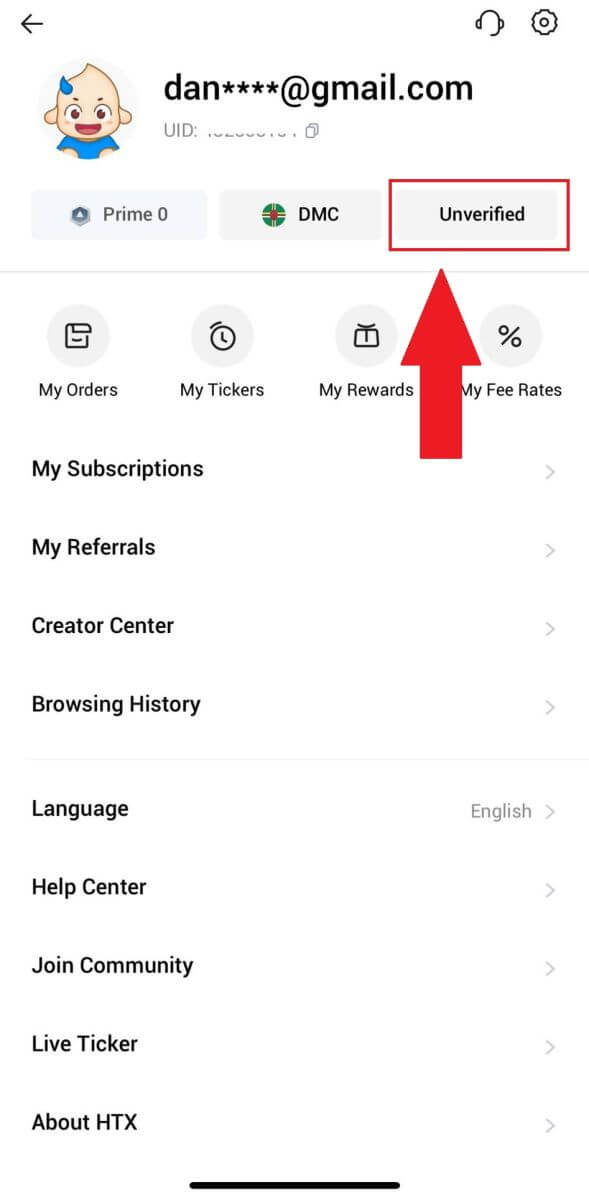
3. 2-р түвшний үндсэн зөвшөөрөл хэсэгт [Баталгаажуулах] дээр товшино уу.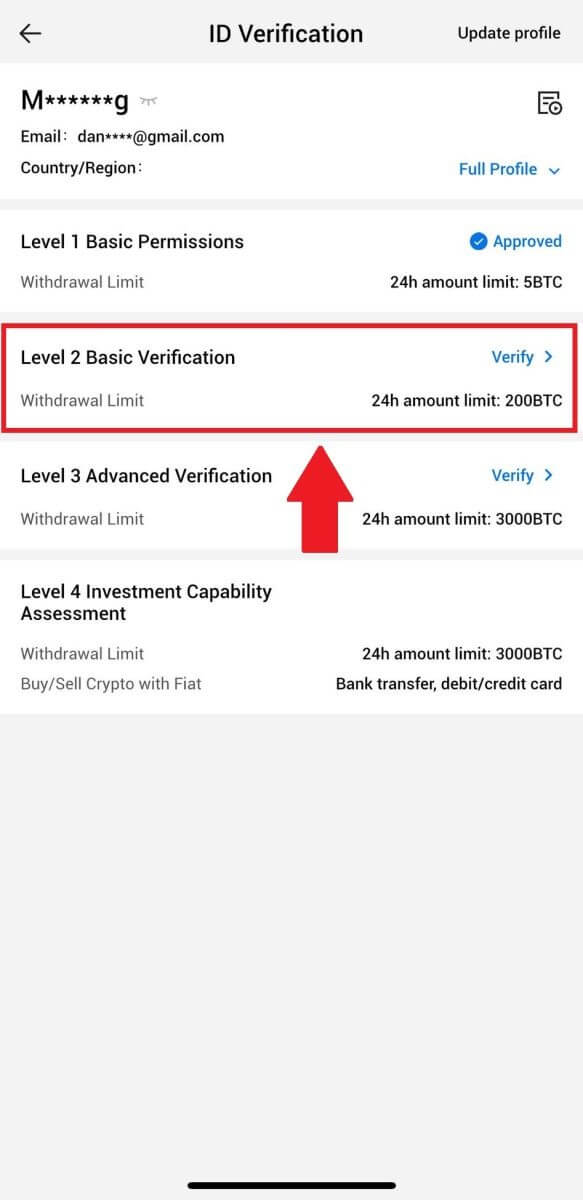
4. Баримт бичгийн төрөл болон баримт бичгийг олгосон улсаа сонгоно уу. Дараа нь [Дараах] дээр товшино уу.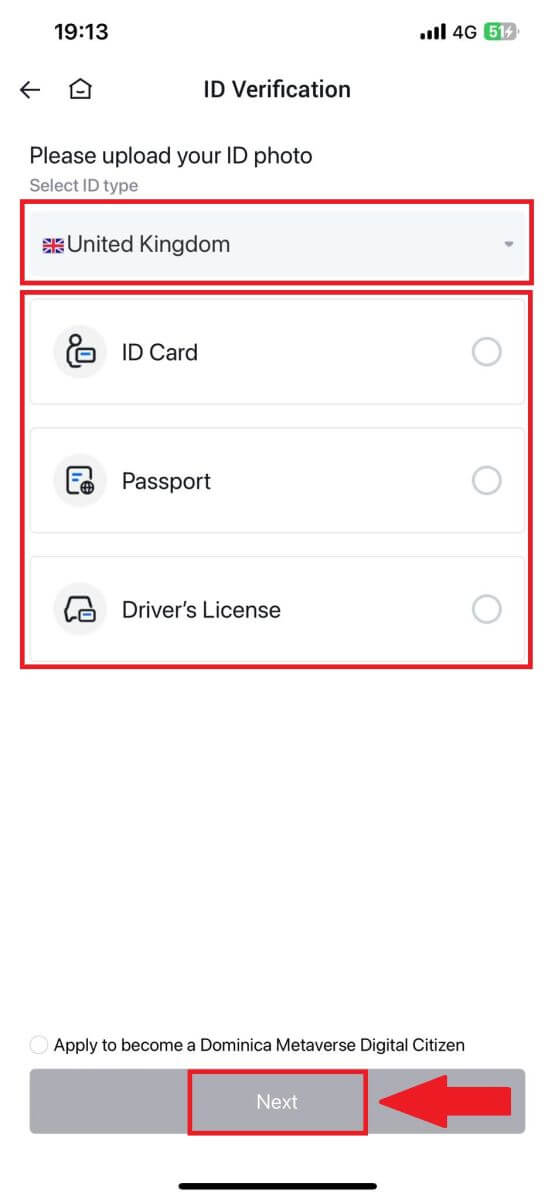
5. Баримт бичгийнхээ зургийг авч эхэл. Үүний дараа иргэний үнэмлэхний урд болон хойд талын тодорхой зургуудыг зориулалтын хайрцагт байршуулна. Хоёр зураг хоёулаа томилогдсон нүднүүдэд тод харагдмагц [Илгээх] дээр дарж үргэлжлүүлнэ үү. 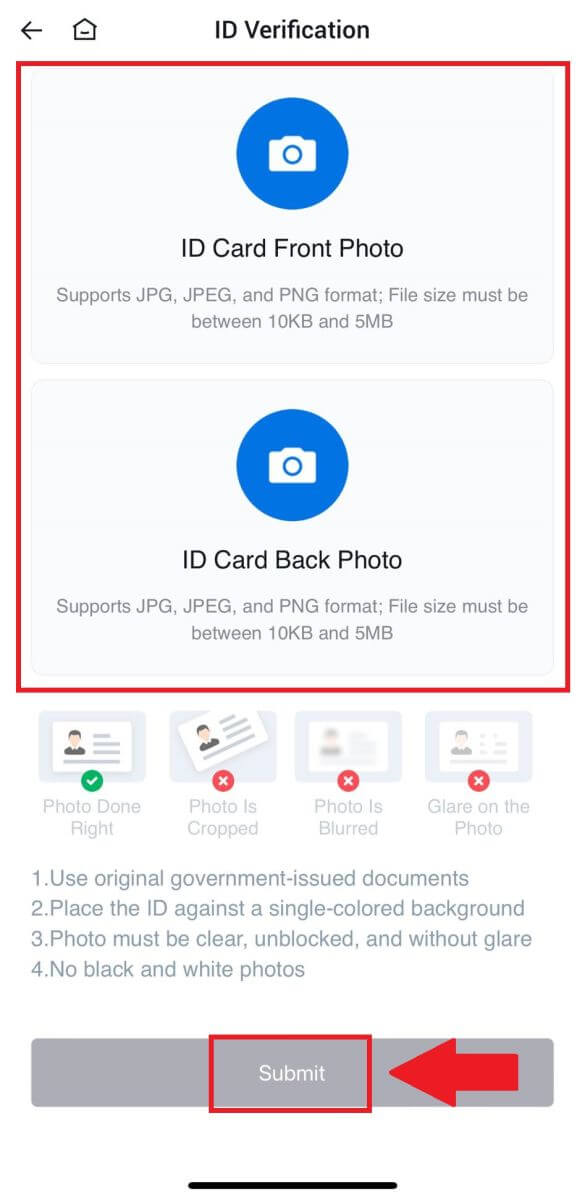
6. Үүний дараа HTX-ийн багийг шалгахыг хүлээнэ үү, та L2 зөвшөөрлийн баталгаажуулалтаа дуусгасан болно.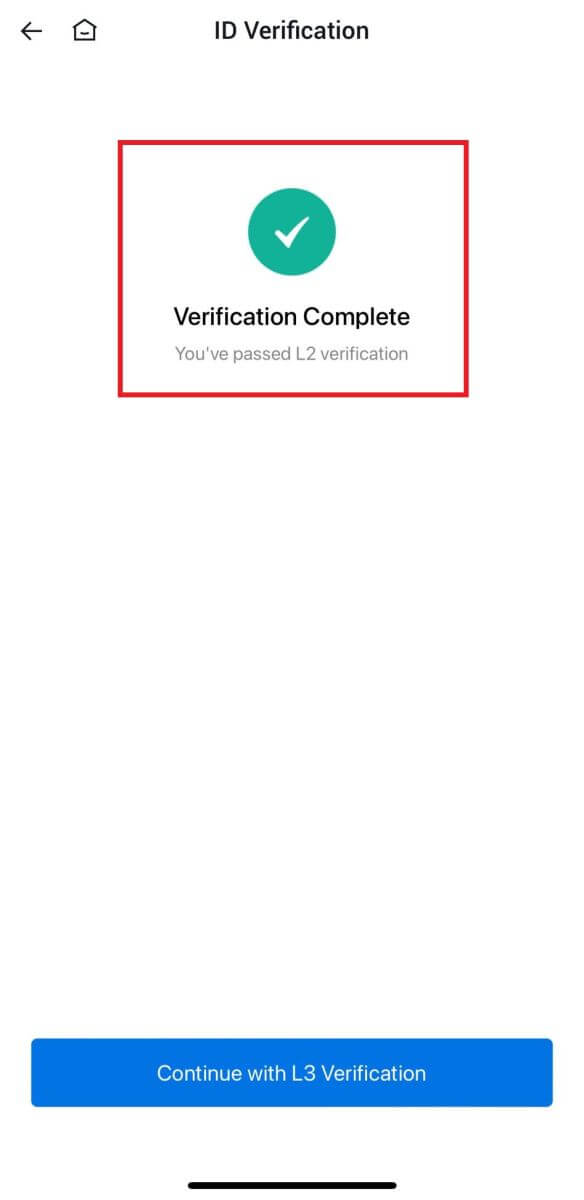
L3 HTX дээрх зөвшөөрлийн нарийвчилсан баталгаажуулалт
1. HTX програмдаа нэвтэрч, зүүн дээд талд байгаа профайл дүрс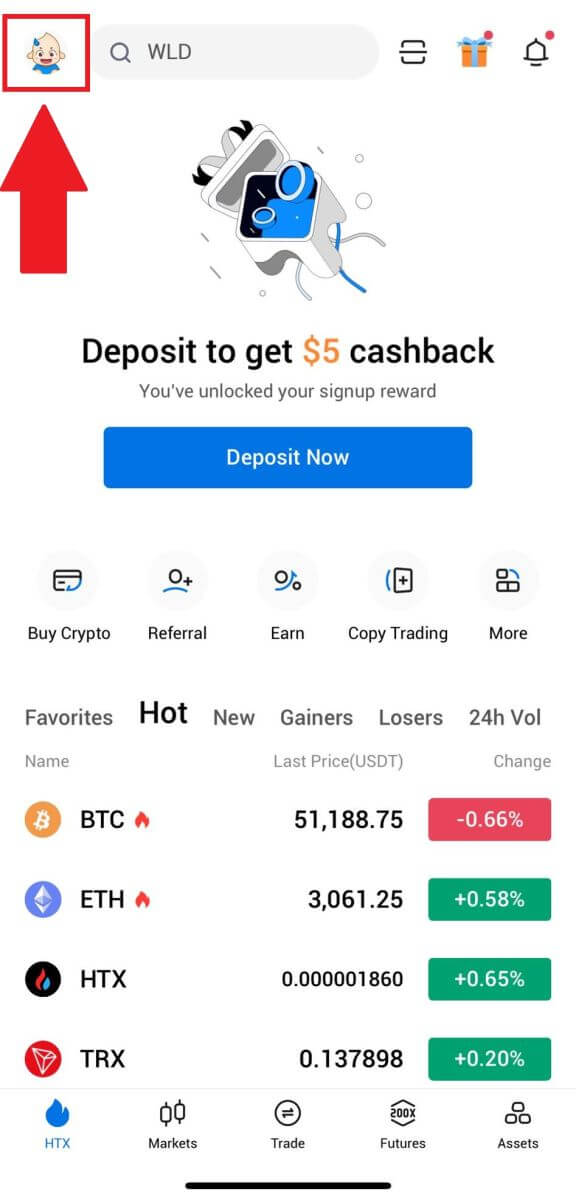
дээр товшино уу.
2. Үргэлжлүүлэхийн тулд [L2] дээр товшино уу .
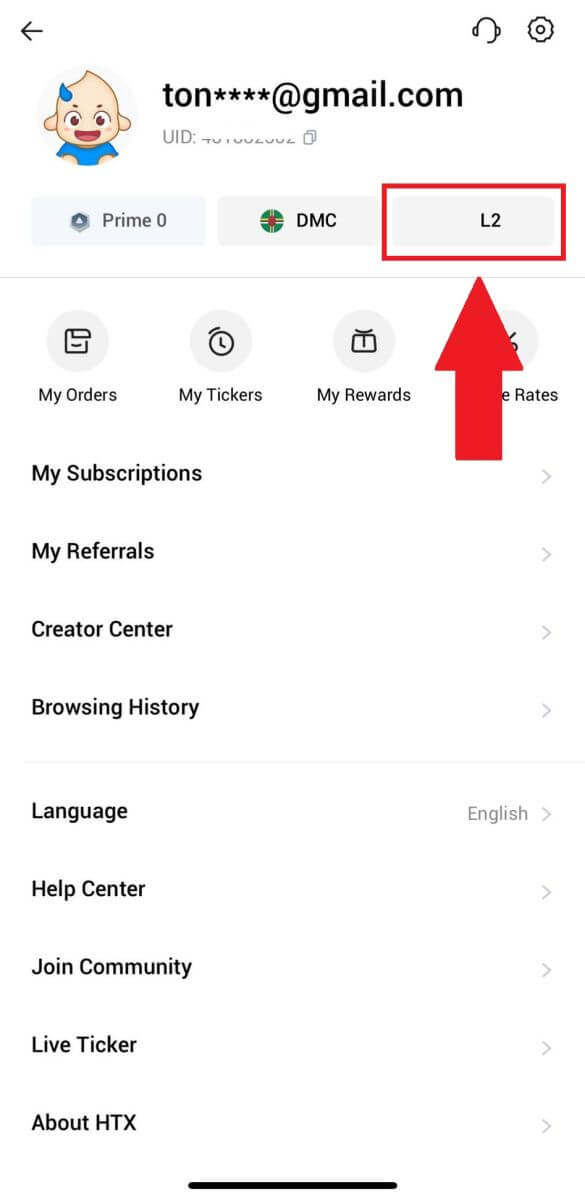
3. L3 Баталгаажуулах хэсэгт [Verify] дээр товшино уу.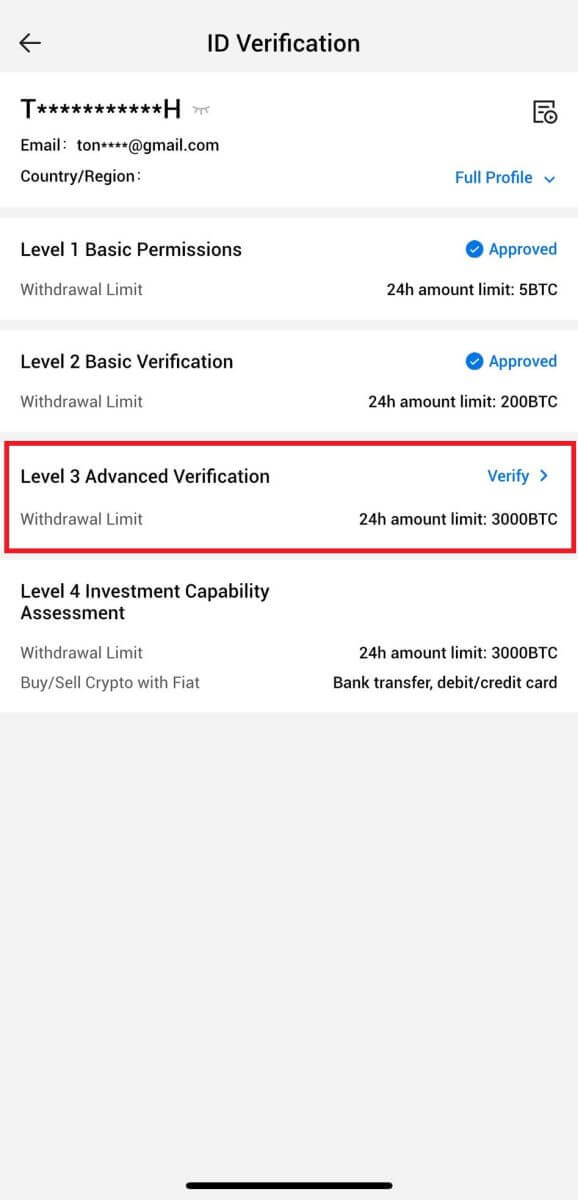
4. Процессыг үргэлжлүүлэхийн тулд нүүр царай танигчийг гүйцээнэ үү. 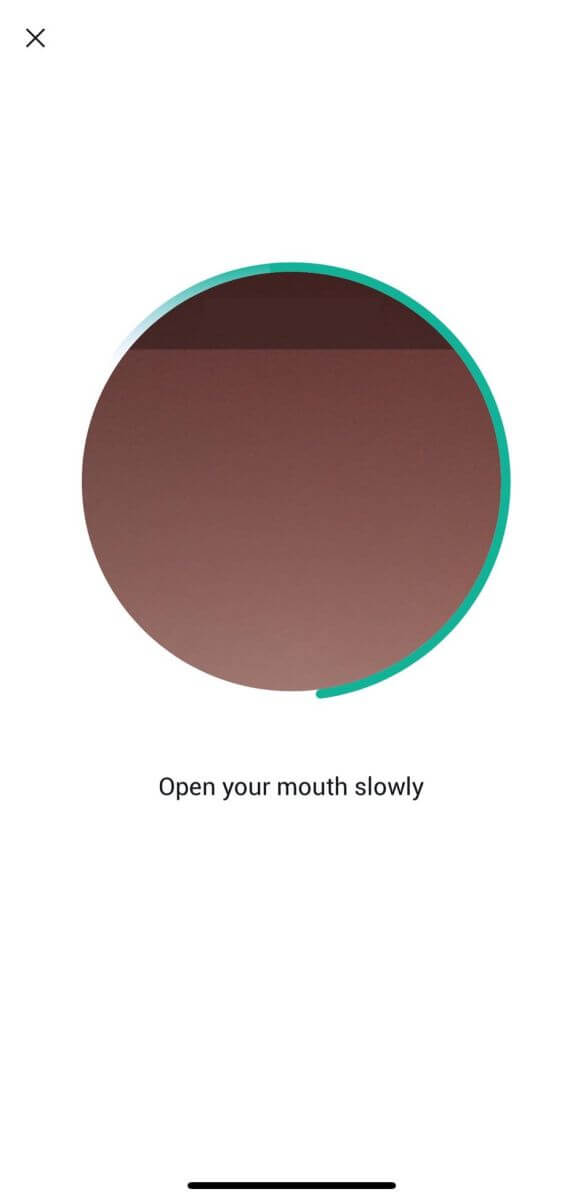
5. Таны өргөдлийг баталгаажуулсны дараа 3-р түвшний баталгаажуулалт амжилттай болно. 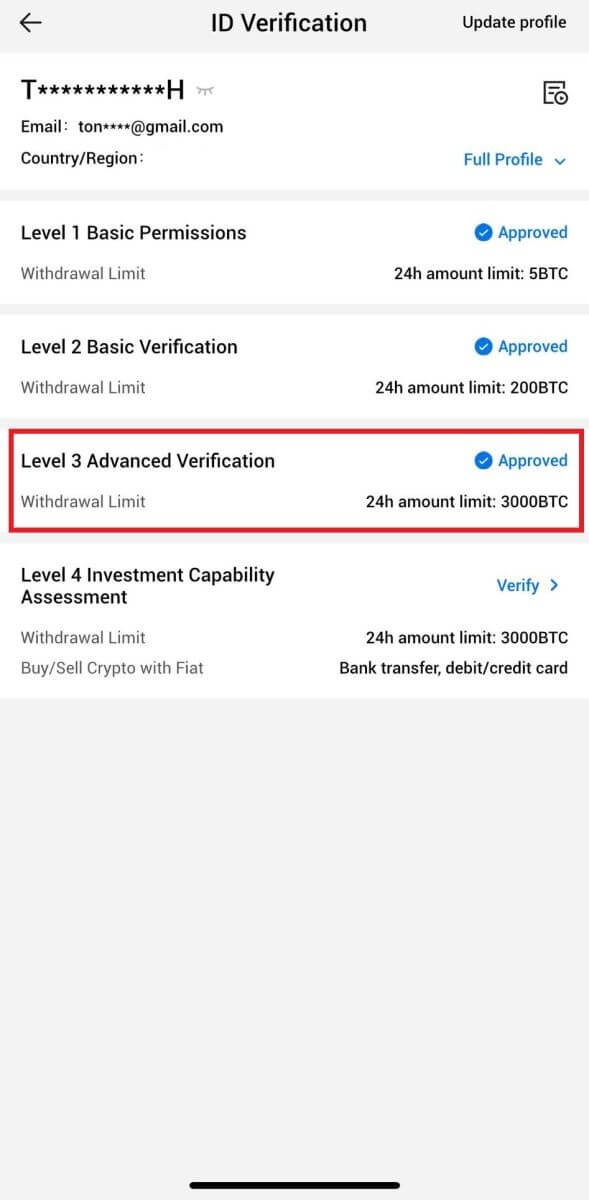
HTX дээрх L4 хөрөнгө оруулалтын чадавхийн үнэлгээний баталгаажуулалт
1. HTX програмдаа нэвтэрч, зүүн дээд талд байгаа профайл дүрс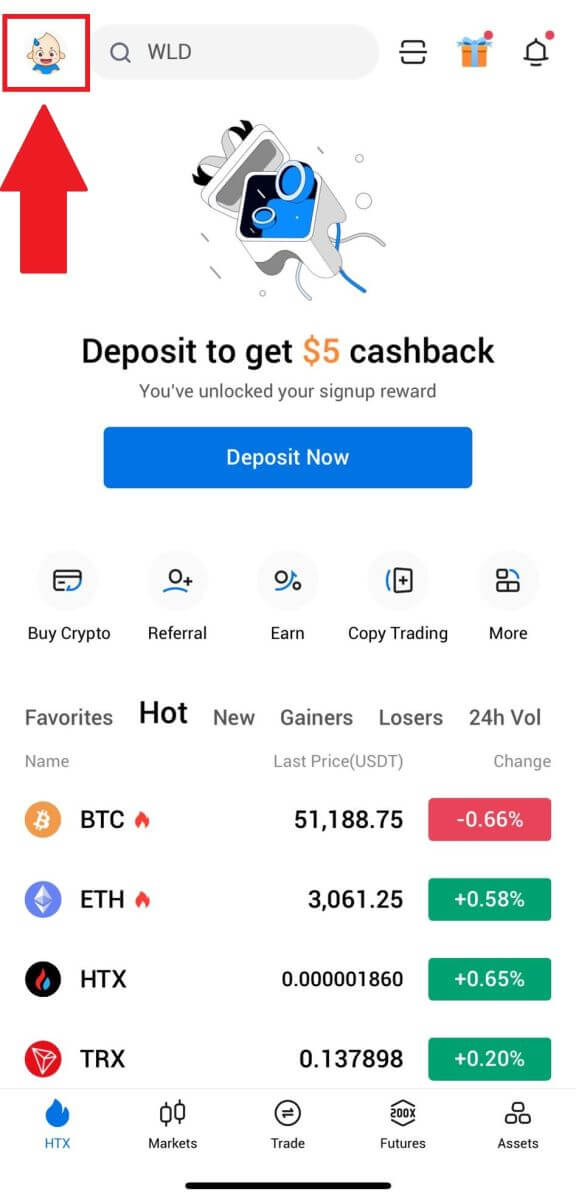
дээр товшино уу.
2. Үргэлжлүүлэхийн тулд [L3] дээр товшино уу .
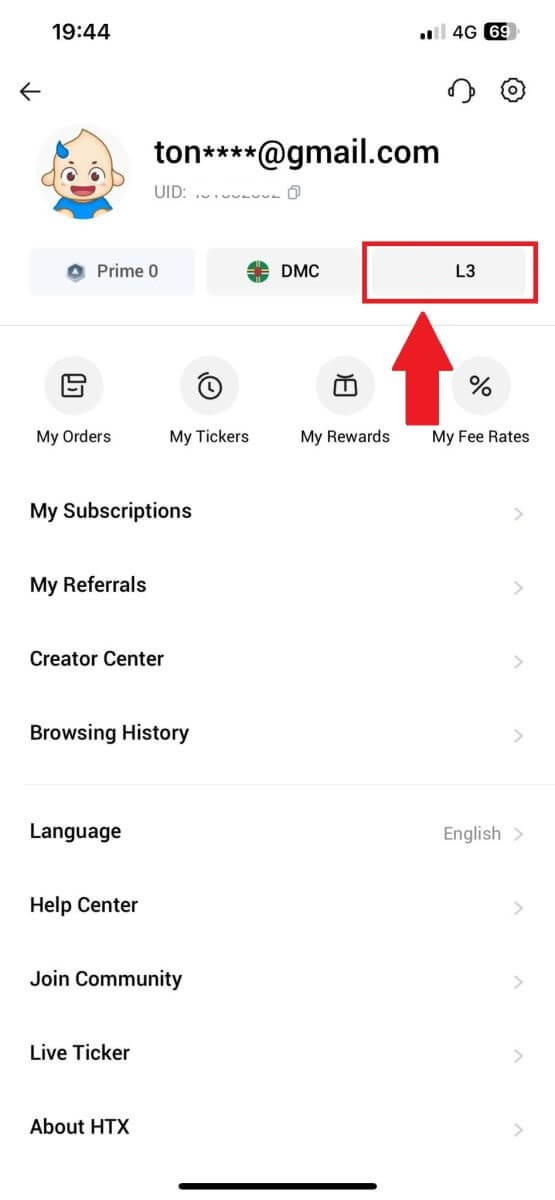
3. L4 Хөрөнгө оруулалтын чадавхийг үнэлэх хэсэгт [Баталгаажуулах] дээр товшино уу.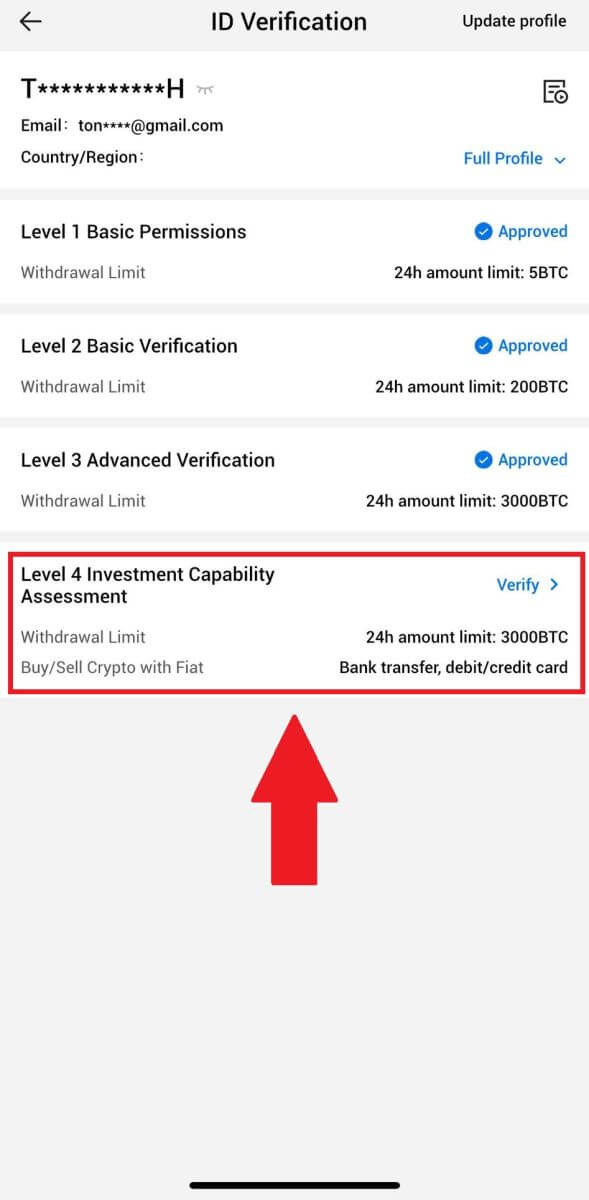
4. Дараах шаардлагууд болон дэмжигдсэн бүх баримт бичгүүдийг үзэж, доорх мэдээллийг бөглөөд [Илгээх] дээр товшино уу.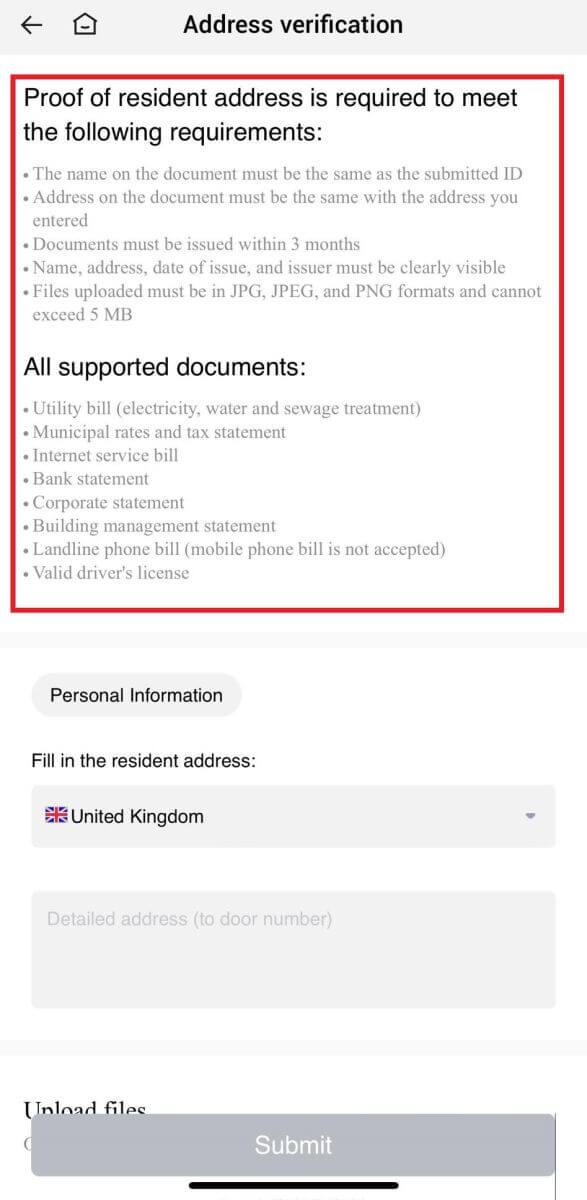
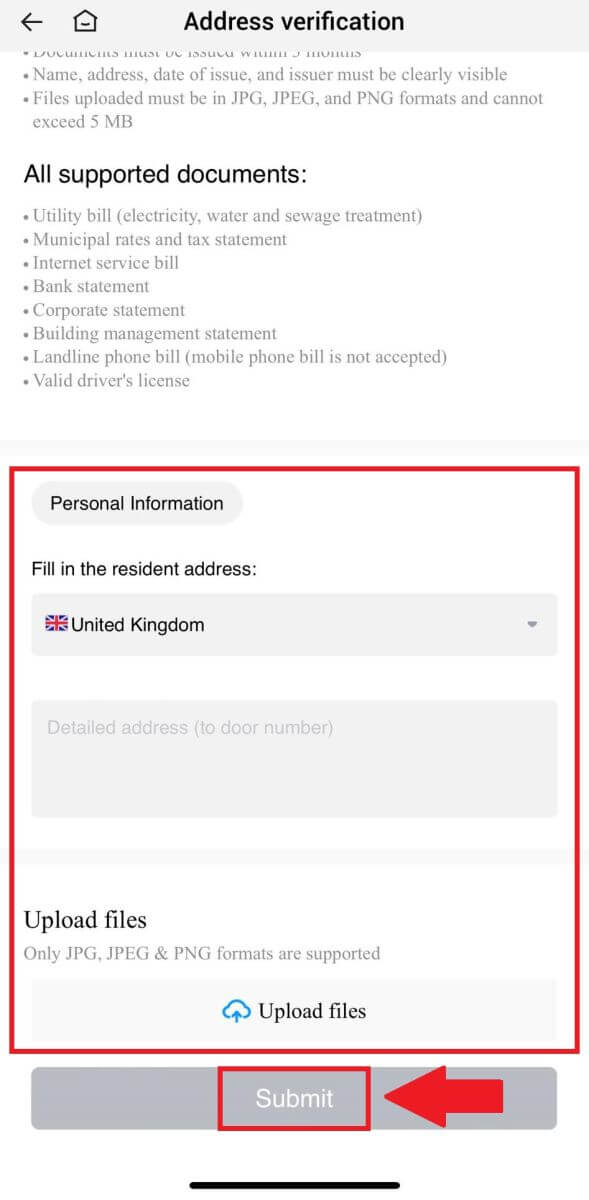 5. Үүний дараа та L4 Хөрөнгө оруулалтын чадавхийн үнэлгээг амжилттай хийсэн болно.
5. Үүний дараа та L4 Хөрөнгө оруулалтын чадавхийн үнэлгээг амжилттай хийсэн болно. 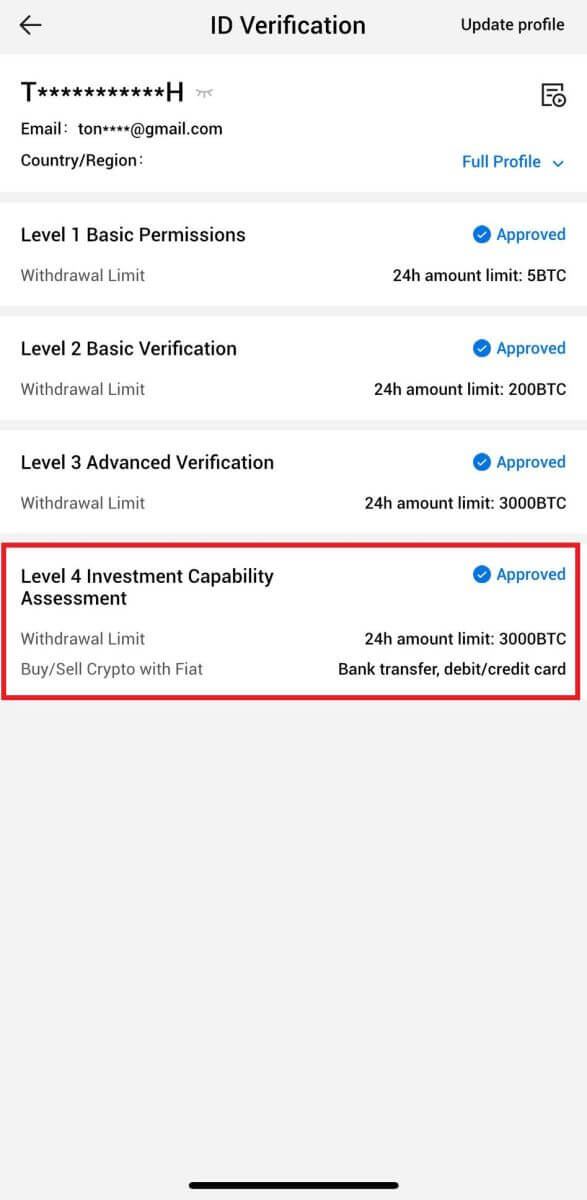
Байнга асуудаг асуултууд (FAQ)
KYC баталгаажуулалтын үеэр зураг байршуулах боломжгүй
Хэрэв та KYC процессын явцад зураг байршуулахад бэрхшээлтэй тулгарвал эсвэл алдааны мессеж хүлээн авбал дараах баталгаажуулах цэгүүдийг анхаарч үзээрэй.- Зургийн формат нь JPG, JPEG эсвэл PNG байгаа эсэхийг шалгаарай.
- Зургийн хэмжээ 5 МБ-аас бага гэдгийг баталгаажуулна уу.
- Хувийн үнэмлэх, жолооны үнэмлэх, паспорт гэх мэт хүчинтэй, эх үнэмлэхийг ашиглана уу.
- Таны хүчинтэй үнэмлэх нь HTX хэрэглэгчийн гэрээний "II. Харилцагчаа мэдэж, мөнгө угаахтай тэмцэх бодлого" - "Худалдааны хяналт" хэсэгт заасны дагуу хязгаарлалтгүй худалдаа хийхийг зөвшөөрдөг улсын иргэнийх байх ёстой.
- Хэрэв таны мэдүүлэг дээрх бүх шалгуурыг хангасан боловч KYC баталгаажуулалт дутуу хэвээр байвал энэ нь түр зуурын сүлжээний асуудалтай холбоотой байж магадгүй юм. Шийдвэрлэхийн тулд дараах алхмуудыг дагана уу:
- Өргөдлийг дахин илгээхийн өмнө хэсэг хугацаа хүлээнэ үү.
- Хөтөч болон терминал дээрх кэшийг цэвэрлэ.
- Өргөдлийг вэбсайт эсвэл програмаар дамжуулан илгээнэ үү.
- Илгээхдээ өөр хөтчүүдийг ашиглаж үзнэ үү.
- Таны програмыг хамгийн сүүлийн хувилбар болгон шинэчилсэн эсэхийг шалгаарай.
Би яагаад имэйл баталгаажуулах кодыг хүлээн авч чадахгүй байна вэ?
Дараах байдлаар шалгаад дахин оролдоно уу:
- Хаагдсан имэйлийн спам болон хогийн савыг шалгах;
- HTX мэдэгдлийн имэйл хаягийг ([email protected]) имэйлийн цагаан жагсаалтад нэмснээр та имэйл баталгаажуулах кодыг хүлээн авах боломжтой;
- 15 минут хүлээгээд үзээрэй.
KYC процессын үед гардаг нийтлэг алдаанууд
- Тодорхой бус, бүдэг бадаг эсвэл бүрэн бус зураг авах нь KYC баталгаажуулалтыг амжилтгүй болгож болзошгүй. Нүүр таних үед малгайгаа (боломжтой бол) аваад камер руу шууд харна уу.
- KYC процесс нь гуравдагч этгээдийн олон нийтийн аюулгүй байдлын мэдээллийн санд холбогдсон бөгөөд систем нь автомат баталгаажуулалтыг хийдэг бөгөөд үүнийг гараар дарах боломжгүй юм. Хэрэв танд оршин суух газар, иргэний үнэмлэхийг өөрчлөх зэрэг онцгой нөхцөл байдал тулгарвал гэрчлэх боломжгүй бол онлайн харилцагчийн үйлчилгээтэй холбогдож зөвлөгөө авна уу.
- Хэрэв апп-д камерын зөвшөөрөл олгоогүй бол та иргэний үнэмлэхийнхээ зургийг авах эсвэл царай таних боломжгүй болно.


